كيفية إزالة الرمز من شريط المهام ورفض الترقية إلى Windows 10
يتم تقديم إصدار جديد من نظام التشغيل بموافقة طوعية من المستخدمين. كيف ترفض الترقية إلى Windows 10 ، يعتقد أحيانًا أولئك الذين يشعرون بالرضا التام عن الإصدار المعتاد. اتخاذ قرار بالاحتفاظ بالنظام القديم ، يضطر المستخدمون إلى تحمل بعض الإزعاج. إنها تكمن في حقيقة أن Update Center يذكرك بانتظام بنظام Windows 10 ، ويتم تنزيل مكونات تثبيته حتى بدون نسخة احتياطية.
هذا العام ، أصبحت سياسة Microsoft التسويقية أكثر صرامة. يتضمن التطبيق المحدث لنظام التشغيل Windows 10 خيارًا يصعب رفضه تقنيًا. الآن يتلقى المستخدم إشارة تفيد بأن النظام جاهز بالفعل للتحديث ، والذي سيبدأ قريبًا. في الأيام الخوالي ، كان من الكافي تجاهلها ، لكن النافذة الآن لا تغلق. زاد احتمال الحقن التلقائي بشكل كبير ، ومن أجل منعه ، تحتاج إلى اتخاذ عدد من الإجراءات المحددة.
أولاً وقبل كل شيء ، في واجهة الويب بالرسالة المحددة ، انقر فوق "بحاجة إلى مزيد من الوقت" ، ثم "إلغاء التحديث المجدول". نتيجة لذلك ، لن تتم إعادة تشغيل الكمبيوتر الشخصي أو الكمبيوتر المحمول بشكل غير متوقع ، ولن يبدأ تثبيت نظام التشغيل الجديد تلقائيًا.
ضع في اعتبارك أن نوافذ التحديث تتغير بمرور الوقت. هناك إصدار باللغة الإنجليزية ، تم تعطيله بطريقة مماثلة (يبدو العنصر المطلوب فيه مختلفًا قليلاً).

مع وضع ذلك في الاعتبار ، يجب إكمال الحل المؤقت للمشكلة بالطرق التالية ، والتي تمنع بشكل فعال تثبيت نظام تشغيل جديد.
استمرارًا لكيفية التخلي عن نظام التشغيل Windows 10 إذا كان المستخدم لا يريد ذلك ، ولكن لا تزال هناك حاجة إلى تحديثات منتظمة لنظام التشغيل الحالي.
في الوقت الحالي ، لا تزال Microsoft تسمح لك بإلغاء الترقية. توفر هذه المقالة خطوات لمنع التغييرات والتذكيرات بإصدار نظام التشغيل الجديد. بالإضافة إلى وصف لكيفية رفض تثبيت Windows 10 ، وإذا رغبت في ذلك ، قم بإعادة كل شيء إلى موضعه الأصلي. في حالة حدوث ذلك التحميل التلقائي مع ذلك ، ستكون المواد المتعلقة بكيفية إزالة نظام التشغيل وإعادة النظام القديم مفيدة. إنها في المجال العام على شبكة الويب العالمية ومتاحة للجميع ، على وجه الخصوص ، على هذا المورد.
المرحلة الأولى ، والتي يرسي التنفيذ الناجح لها الأساس لحجب التغيير الفعال. يتكون من تثبيت وتنزيل تحديث العميل من موقع Microsoft الرسمي. يتم تمرير الموارد المتوفرة أدناه حتى تظهر المكونات المطلوبة للتنزيل:
- https://support.microsoft.com/ru-ru/kb/3075851 - لـ "سبعة" ،
- https://support.microsoft.com/en-us/kb/3065988 - للحصول على إصدار أحدث.
بعد اكتمال تثبيت وتحميل هذه المكونات ، تتم إعادة تشغيل الكمبيوتر. هذا شرط ضروري لتنفيذ الإجراء ، والغرض منه هو تعطيل التغييرات مباشرة.
استخدام محرر التسجيل لمنع حقن نظام التشغيل الجديد بشكل فعال
بعد اكتمال إعادة التشغيل ، يجب عليك فتح محرر التسجيل. لهذا الغرض ، يتم استخدام مفتاحي Win و R ، ويسمح لك الضغط عليهما في نفس الوقت بإدخال الأمر regedit وبدء تشغيله باستخدام مفتاح الإدخال Enter. على اليسار ، يتم فتح قسم HKEY_LOCAL_MACHINE \ SOFTWARE \ Policies \ Microsoft \ Windows \.
في حالة وجود WindowsUpdate في الموقع المحدد ، ينقر المستخدم عليه. خلافًا لذلك ، سيكون من المفيد على الأرجح النقر بالتناوب على "القسم الحالي" و "إنشاء" و "قسم". يتم تعيين اسم WindowsUpdate ، وينتقل المستخدم إلى مكون نظام التشغيل المكتسب حديثًا.
بعد ذلك ، تحتاج إلى النقر بزر الماوس الأيمن على المساحة الخالية لمحرر التسجيل ، وتحديد قيمة DWORD جديدة 32 بت وإنشاء تسمية جديدة DisableOSUpgrade. استمرارًا لذلك ، يقوم المستخدم بالنقر نقرًا مزدوجًا فوق المكون الذي يظهر وصياغة المعلمة 1 (واحد) له.

يتم إغلاق محرر التسجيل وإعادة تشغيل النظام. تكتسب جودة تنظيف الكمبيوتر من مكونات إدخال نظام التشغيل الجديد أهمية خاصة. لذلك ، إذا كان ذلك متاحًا ، يجب إزالة ملصق "الحصول على Windows 10" من شريط المهام. ربما ، يجب تنفيذ هذا الإجراء في مرحلة مبكرة.
أعلنت شركة مايكروسوفت هذا العام عن تطوير توصياتها الخاصة لمنع إدخال إصدار جديد من نظام التشغيل ، والتي جاءت بمثابة مفاجأة حقيقية للمستخدمين. الآن يجب على مالكي أجهزة الكمبيوتر ذات الأنظمة القديمة إجراء تعديلات على قيمتي تسجيل. تم وصف أمر التحويل للأول مسبقًا (HKLM تعني HKEY_LOCAL_MACHINE). الثاني يستخدم DWORD 32 بت لإكمال الضبط ، حتى على أنظمة 64 بت. في حالة عدم وجود معلمات بهذه الأسماء ، يتم إجراؤها بشكل مستقل:
- HKLM \ SOFTWARE \ السياسات \ Microsoft \ Windows \ WindowsUpdate ، قيمة DWORD: DisableOSUpgrade = 1 ،
- HKLM \ Software \ Microsoft \ Windows \ CurrentVersion \ WindowsUpdate \ OSUpgrade ، قيمة DWORD: ReservationsAllowed = 0 ،
- لا يضر تثبيت HKLM \ SOFTWARE \ Policies \ Microsoft \ Windows \ Gwx ، قيمة DWORD: DisableGwx = 1.
عند اكتمال هذه التعديلات ، تتم إعادة تشغيل النظام مع إعادة تشغيل الكمبيوتر. إذا كان من المستحيل تحويل إعدادات التسجيل هذه بنفسك ، فمن المستحسن استخدام برنامج Never 10. يعطل منتج تكنولوجيا المعلومات هذا التغييرات ويزيل مكونات التثبيت دون تدخل المستخدم ، في الوضع التلقائي.
التعليمات الرسمية من Microsoft متاحة على https://support.microsoft.com/ru-ru/kb/3080351.
حذف $ Windows. ~ BT Folder
توجد مساحة التخزين المحددة في قسم النظام بالقرص. يضع مركز التحديث مكونات تحديث النظام هناك. إنه مخفي ويستهلك 4 غيغابايت من الذاكرة. بالنظر إلى أن المستخدم يسعى إلى منع إدخال نظام تشغيل محدث ، فلا داعي للاحتفاظ به.
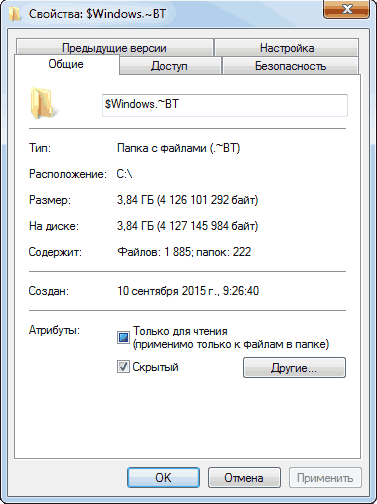
لإزالة مجلد $ Windows. ~ BT ، اضغط على Win و R في نفس الوقت ، واكتب cleanmgr ، وكل هذا تم تأكيده باستخدام Enter أو Ok. نتيجة لذلك ، تم إطلاق منتج Disk Release IT. تحتوي واجهته على زر "تنظيف ملفات النظام" الذي تحتاج إلى النقر فوقه وإعطاء الوقت لإكمال العملية.
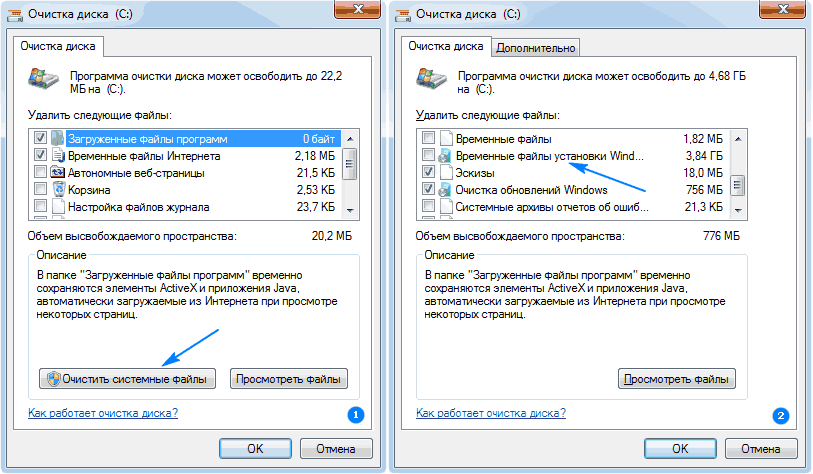
في علامة التبويب التي تفتح ، حدد القسم "ملفات تثبيت Windows المؤقتة" وانقر فوق موافق. عند الانتهاء من التعقيم ، ستتم إعادة تشغيل الكمبيوتر. يلغي منتج تكنولوجيا المعلومات المذكور سابقًا ما تم الاحتفاظ به عند تشغيل الكمبيوتر المحمول.
قم بإزالة الاختصار "Get Windows 10" (GWX.exe)
سبق ذكر الحاجة إلى إزالته سابقًا. فيما يلي إرشادات مفصلة حول كيفية القيام بذلك. يلزم تفصيل الخوارزمية لإكمال الصورة واكتمال التعليمات السابقة التي قد تكون مفيدة.
بادئ ذي بدء ، تحتاج إلى إدخال "لوحة التحكم" ، "Windows Update". بعد ذلك ، يتم تحديد قسم "التحديثات المثبتة". بعد ذلك ، يجد المستخدم KB3035583 ، ثم ينقر عليه ويختار "حذف". عند الانتهاء من هذه الخطوات ، ستتم إعادة تشغيل جهاز الكمبيوتر. تنتهي المرحلة بزيارة أخرى إلى مركز التحديث.
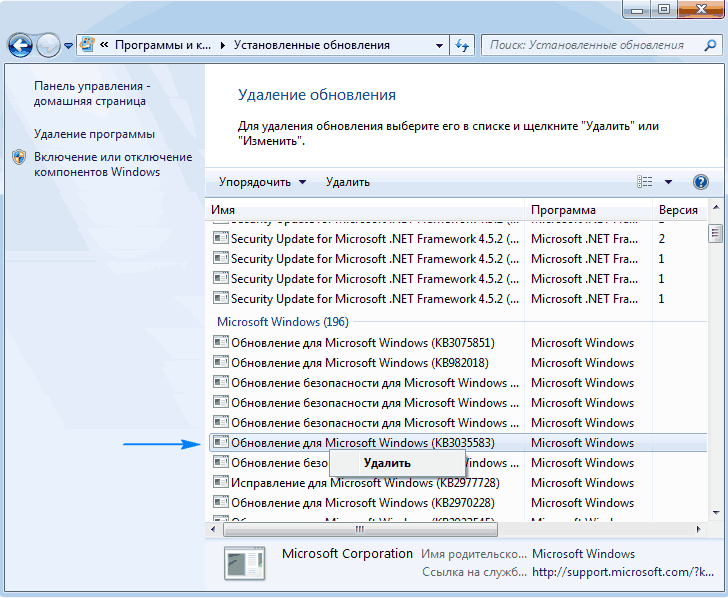
في ذلك ، يدخل المستخدم إلى قسم "البحث عن التحديثات" الموجود في القائمة الموجودة على اليسار ، وينتظر لفترة من الوقت وينقر على "تم العثور على تحديثات مهمة". يجب أن تحتوي القائمة التي تظهر على KB3035583 المذكورة سابقًا. بالنقر فوقه ، يجب النقر فوق "إخفاء التحديث".
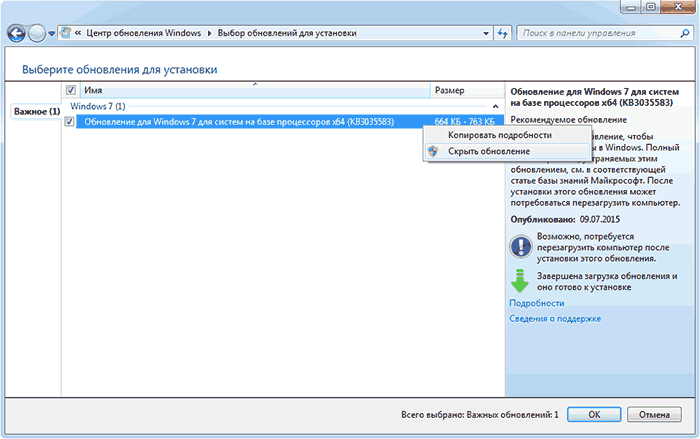
ستكون نتيجة هذه الجهود والجهود السابقة أنه ستتم إزالة علامة الحصول على Windows 10 ، وسيتم إلغاء تنفيذ "العشرات" نهائيًا.
في حالة ظهور التسمية مرة أخرى لأسباب غير معروفة ، ستساعد خوارزمية العمليات التالية:
- مراجعة الخطوات السابقة
- عند اكتمال جميع الإجراءات ، يتم إنشاء مفتاح HKEY_LOCAL_MACHINE \ SOFTWARE \ Policies \ Microsoft \ Windows \ Gwx في التسجيل. بداخله ، تم إنشاء DWORD32 بالاسم DisableGwx والقيمة 1. في النهاية ، سيعمل كل شيء بالتأكيد.
حتى خريف العام الماضي ، كانت الخوارزمية المقدمة فعالة للغاية. جعل من الممكن ضمان عدم ظهور العروض مع التحديثات ، ولم يتم تحميل مكونات تثبيت نظام التشغيل. كانت النتيجة دائما.
إن ظهور التغييرات التالية في "توافق" الإصدارات القديمة أعاد المستخدمين مرة أخرى إلى الموضع السابق المتمثل في البحث عن حل للمشكلة. استؤنفت التوصيات العاجلة لإدخال "العشرات".
تظل كيفية إلغاء الاشتراك في الترقية إلى Windows 10 قيد النظر مرة أخرى. هناك مخرج أساسي ، وهو غير مناسب للجميع. من الممكن تقنيًا تعطيل نظام التحديث تمامًا ، لكن لا ينصح الخبراء بذلك ، لأنه بعد ذلك سيتعين تنزيل مكونات الأمان من مورد Microsoft بمفردها.
هناك طريقة أقل تشددًا تتمثل في إزالة التغييرات التالية وإخفائها:
- KB2952664 ، KB2977759 ، KB3083710 - لنظام التشغيل Windows 7 (قد لا يكون المركز الثاني في القائمة ، فهو ليس مخيفًا) ،
- KB2976978، KB3083711 - لنظام التشغيل Windows 8.1.
على الأرجح ، ستساعد هذه الخوارزمية. بالإضافة إلى ذلك ، يتوفر منتج تكنولوجيا المعلومات الجديد GWX Control Panel للجمهور. يزيل علامة التبويب تلقائيًا.
إعادة صورة النظام إلى حالتها السابقة
ويحدث أن مزايا الإصدار الجديد تقنع المستخدم بتنفيذ "العشرة الأوائل" بعد كل الإجراءات الموصوفة. إذا استمر اتخاذ قرار تثبيت Windows 10 ، فأنت بحاجة إلى اتباع الخطوات التالية:
- في مركز التحديث ، أدخل قائمة التحديثات المخفية وأعد تنشيط KB3035583 ؛
- في محرر التسجيل ، يتم إجراء تعديلات على مكون DisableOSUpgrade ، وفي بعض الحالات يتم إزالته.
بعد ذلك ، يجب أن تبدأ في تثبيت جميع التحديثات الضرورية ، وإعادة تشغيل نظام التشغيل وجهاز الكمبيوتر. بعد مرور بعض الوقت ، سيعرض النظام مرة أخرى الحصول على Windows 10 للتعرف على جميع مزاياه.
